지난 시간에 PC 원격 제어와 원격 데스크톱 연결을 위한 과정으로 메인보드에서 WOL 설정 및 아이피타임 공유기 DDNS 등록하는 방법에 대해서 알아봤습니다.
오늘은 원격지에서 스마트폰 앱으로 간편하게 컴퓨터를 켤 수 있는 ipTIME WOL 스마트폰 앱 설정 방법에 대해서 소개해 드리도록 하겠습니다.
ipTIME WOL 스마트폰 앱 설치 및 설정
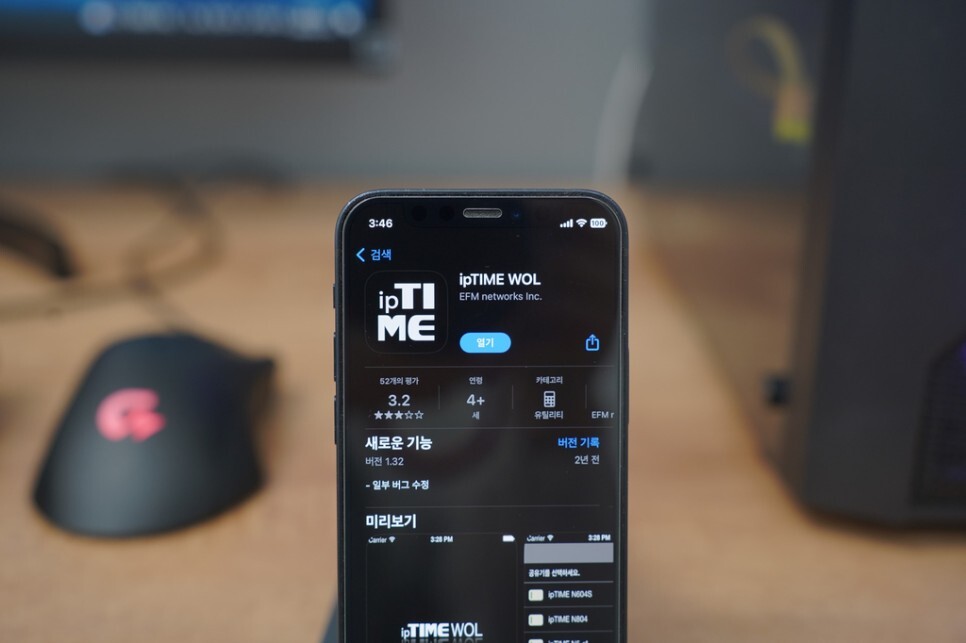
안드로이드 Play 스토어나 애플 앱스토어에서 ipTIME WOL을 검색하여 앱을 찾아 설치해 줍니다.
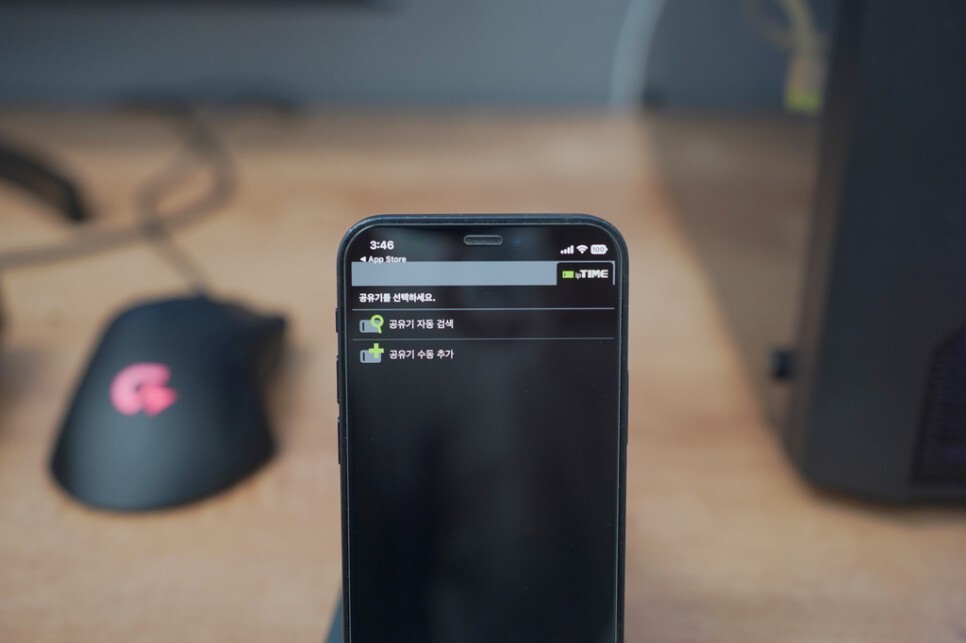
앱 설치 후에는 공유기 자동 검색 및 수동 추가 항목이 나타납니다. 만약, 켜고자 하는 컴퓨터와 같은 네트워크에 연결되어 있다면 자동 검색을 사용하면 되고, 그렇지 않다면 "공유기 수동 추가"를 눌러줍니다.
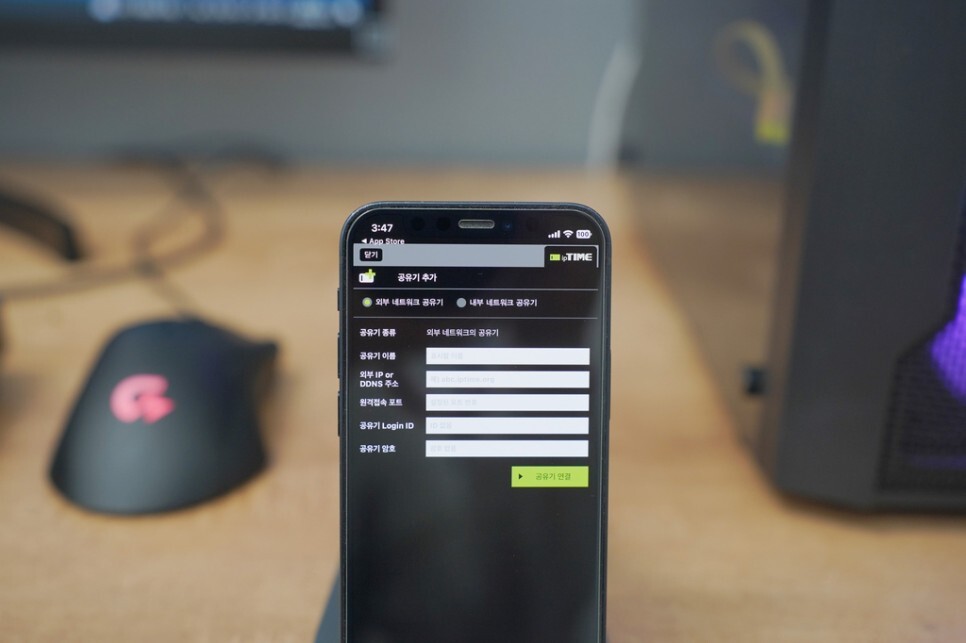
수동 추가 시 [외부 네트워크 공유기]에 체크한 후 다음의 항목들을 모두 빠짐없이 입력해 줍니다.
공유기 이름 : 사용자 식별 용이므로 임의로 입력.
외부 IP or DDNS 주소 : 공유기에서 만든 DDNS 입력.
원격접속 포트 : 공유기에서 생성한 포트 입력.
공유기 Login ID 및 암호 : 공유기 접속 ID와 암호 입력.
아직 DDNS나 포트 생성이 안 되어 있다면 이전 리뷰 참고하셔서 입력해 주세요.
아티it연구소 중간광고(디스플레이)
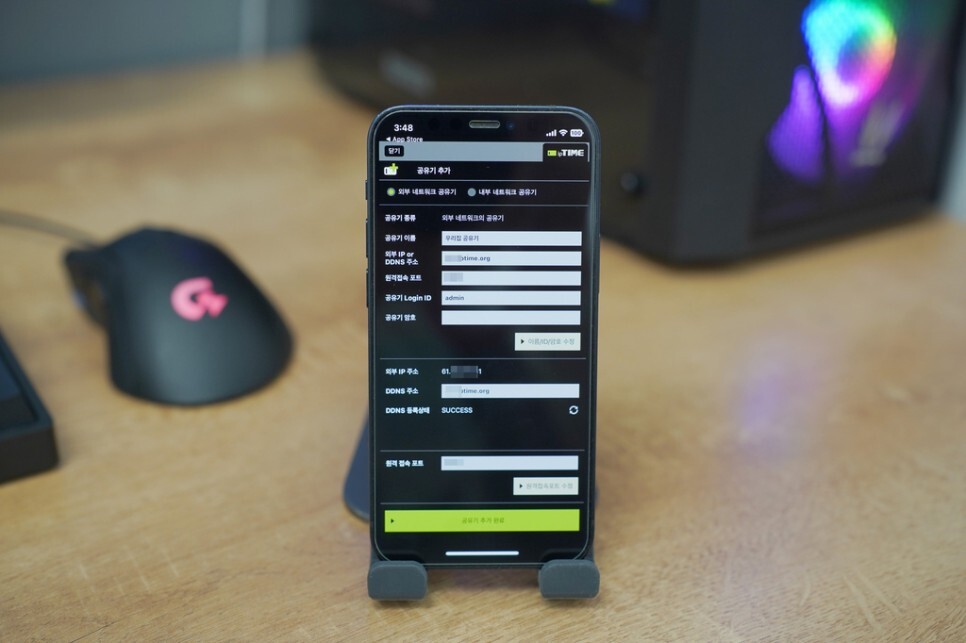
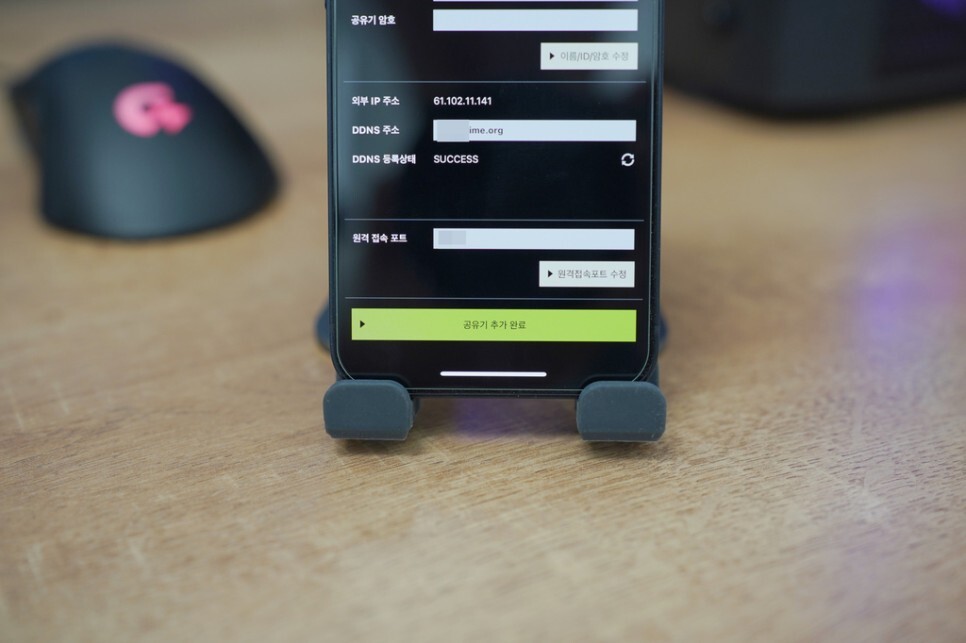
이후 공유기 연결을 누르면 이상이 없는 경우 정상적으로 접속되었다는 내용을 확인할 수 있고 [공유기 추가 완료] 버튼을 눌러 추가해 줍니다.
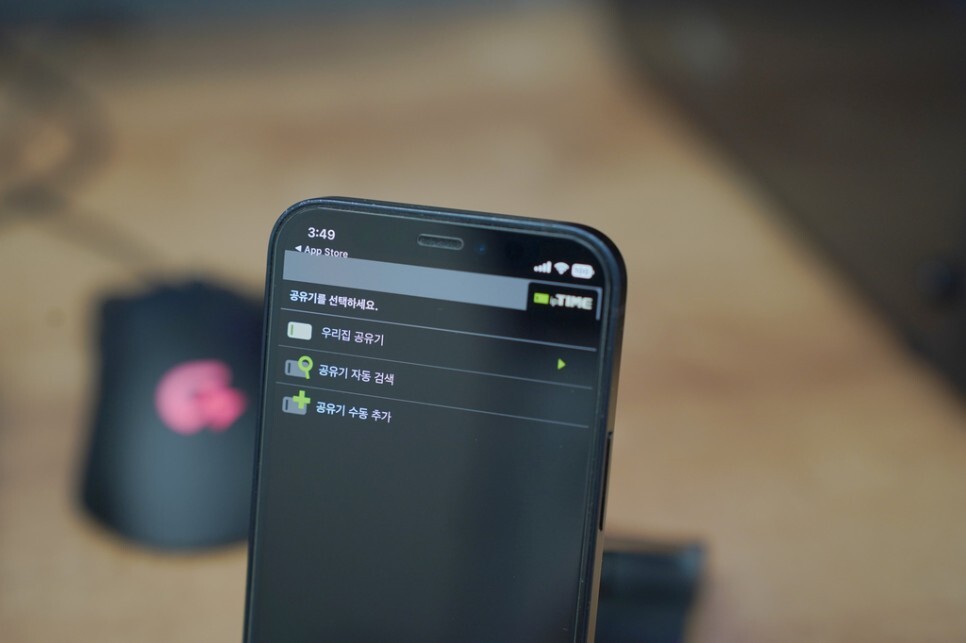
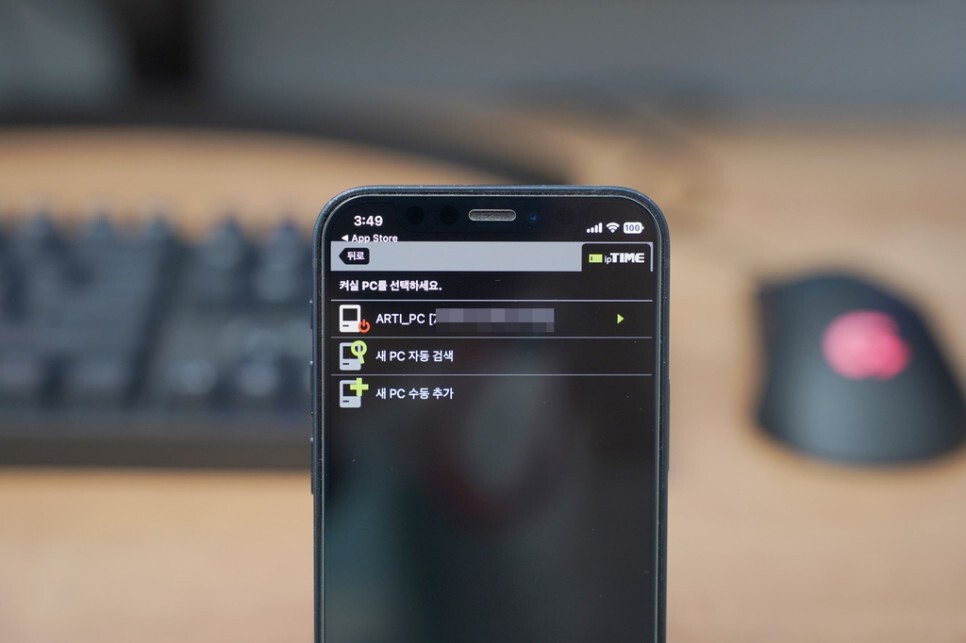
새롭게 공유기 접속 정보가 추가되었다면 해당 항목을 선택한 후 PC 원격 제어를 위해 부팅하고자 하는 컴퓨터를 터치합니다.
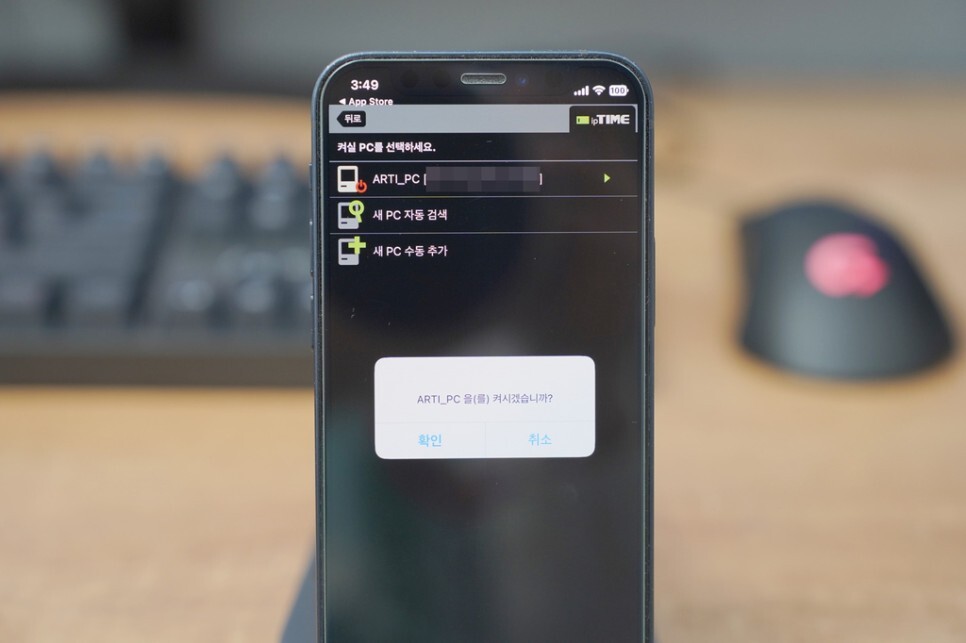
PC를 켜시겠습니까? 창이 팝업 되면 "확인" 버튼을 눌러주면 원격지에 있는 PC가 자동으로 부팅됩니다.
마치며...

지금까지 PC 원격 제어를 위한 ipTIME WOL 스마트폰 앱 설정 방법에 대해서 알아봤습니다.
언제 어디서나 인터넷만 가능하면 집이나 사무실에 있는 컴퓨터를 직접 켜고 원격 데스크톱 연결을 통해 사용할 수 있어 아주 편리한 기능이라, 필요하신 분들은 소개해 드린 내용 참고하셔서 등록하시고 활용해 보시기 바랍니다. 감사합니다.
[▼▼ 함께 보면 좋은 팁 ▼▼]






댓글